Layui弹框中数据表格中可双击选择一条数据的实现
Layui提供的功能如下(预览)
可自行查看:layui官网此模块的链接
着急看双击选中 直接看标黄色部分
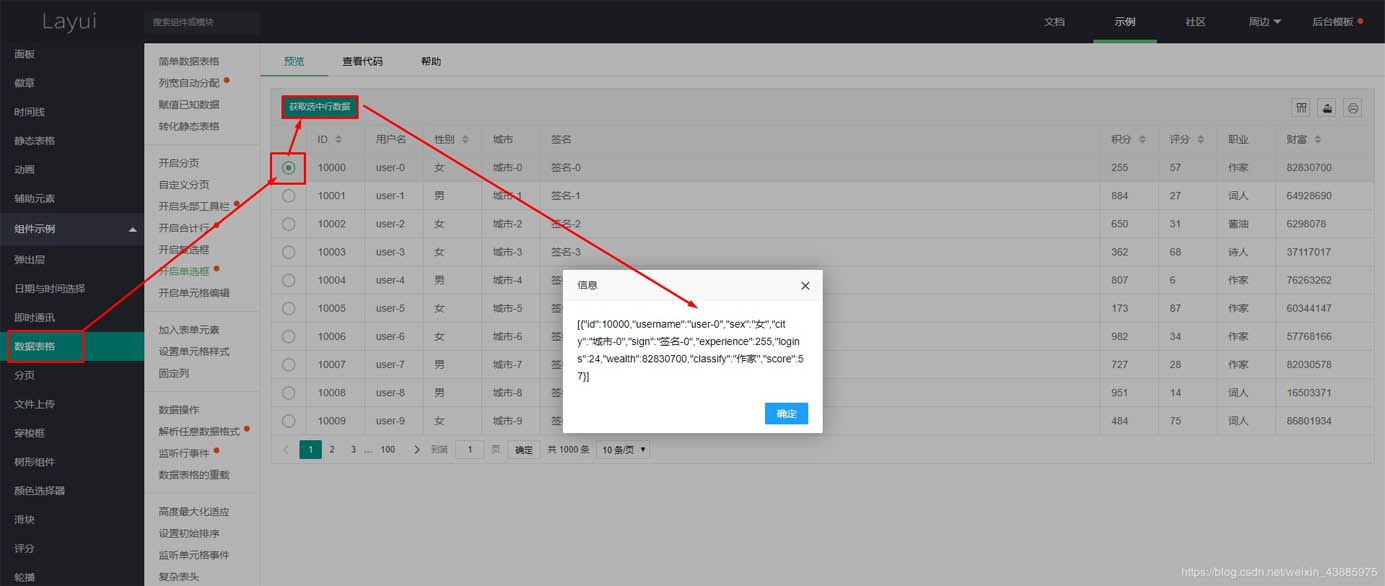
假设这是个弹窗里的表格和数据点击圆圈,圆圈变绿则为选中,选中后点击上方查看数据按钮(实际中是确认按钮,实际中点击确认按钮后会关闭弹窗并把json串带到原本页面中)
Layui提供的代码如下(查看代码)
<body>
<!-- 表格空架子 -->
<table class="layui-hide" id="test" lay-filter="test"></table>
<!-- 确认(查看数据按钮) -->
<script type="text/html" id="toolbarDemo">
<div class="layui-btn-container">
<button class="layui-btn layui-btn-sm" lay-event="getCheckData">获取选中行数据</button>
</div>
</script>
<script src="https://res.layui.com/layui/dist/layui.js" charset="utf-8"></script>
<!-- 注意:如果你直接复制所有代码到本地,上述js路径需要改成你本地的 -->
<script>
layui.use('table', function(){
var table = layui.table;
table.render({
elem: '#test'
,url:'/demo/table/user/'
,toolbar: '#toolbarDemo'
,cols: [[
{type:'radio'}
,{field:'id', width:80, title: 'ID', sort: true}
,{field:'username', width:80, title: '用户名'}
,{field:'sex', width:80, title: '性别', sort: true}
,{field:'city', width:80, title: '城市'}
,{field:'sign', title: '签名', minWidth: 100}
,{field:'experience', width:80, title: '积分', sort: true}
,{field:'score', width:80, title: '评分', sort: true}
,{field:'classify', width:80, title: '职业'}
,{field:'wealth', width:135, title: '财富', sort: true}
]]
,page: true
});
//头工具栏事件
table.on('toolbar(test)', function(obj){
var checkStatus = table.checkStatus(obj.config.id); //获取选中行状态
switch(obj.event){
case 'getCheckData':
var data = checkStatus.data; //获取选中行数据
layer.alert(JSON.stringify(data));
break;
};
});
});
</script>
</body>
实际需求实例

- 点击 【选择】 按钮,出现弹框
- 弹框里有数据表格
- 点击圆圈为选中当前条数据
- 点击弹框中【确认】把选中条数据带到主页面
实际代码实例
主页面代码(底,都为自动带出的输入框)
静态部分
<div> <div> <span>客户姓名:</span> <form:input path="customerName" readonly="true"/> <span onclick="onclick()" title="选择"> <input id="selectCustomer" class="btn" type="button" value="选择" /></span> </div> <div> <span>客户性别:</span> <form:input path="customerSex" readonly="true"/> </div> <div> <span>客户年龄:</span> <form:input path="customerYears" readonly="true"/> </div> </div>
【选择】按钮的弹窗事件
function onclick(){
var width = window.screen.availWidth*0.8;
var height = window.screen.availHeight*0.65;
var iTop=(window.screen.availHeight-30-height)/2;
var iLeft=(window.screen.availWidth-30-width)/2;
var url="${xxx}/vvvv/rrrrr/getCustomerList"; //后端代码就不介绍了
window.open(url,'客户信息','height='+height+',width='+width+',top='+iTop+',left='+iLeft+',
toolbar=no,menubar=no,scrollbars=yes, resizable=yes,location=no, status=no')
}
弹窗页面代码
弹窗页面中–静态部分
<table id="contentTable" class="layui-table">
<thead>
<tr>
<th></th>
<th>客户姓名</th>
<th>客户性别</th>
<th>客户年龄</th>
<th>...</th>
</tr>
</thead>
<tbody>
<c:forEach items="${page.list}" var="customerMain">
<tr>
<td align="center"><input name="customerId" type="radio" value="${customerMain.id}"></td>
<td>${customerMain.customerName}</td>
<td>${customerMain.customerSex}</td>
<td>${customerMain.customerYears}</td>
<td class="hide" >${customerMain.....}</td>
</tr>
</c:forEach>
</tbody>
</table>
弹框页面上-- == 单击单选圆圈的事件+双击行选中 ==
$(document).ready(function() {
//双击行 即可执行函数(行数据被选中:radio为checked)
$("table tbody tr").dblclick(function(i) {
$(this).find("input[type='radio']").prop("checked", true)
});
//圆圈改变状态即可执行函数
$("#contentTable tbody tr input").change(function () {
var ischecked = $(this).prop("checked");
var index=$(this).parent().parent().index()
var tr=$("#contentTable tbody tr")
if(ischecked){
for(var i=0;i<tr.length;i++){
if(i!=index){
$("#contentTable tbody tr:eq("+i+") input").prop("checked",!ischecked);
}
}
}
})
});
弹框页面上–选择好数据后带回主页面的函数
<script>
//给弹框中【确认】按钮绑定事件
function toSubmit(){
//此方法在下方
var data=getRowData();
if(data==null){
layer.alert("请先选择一位客户")
return ;
}
window.opener.getCustomerData(data);//调用主页面上的方法,给主页面赋值,最下方有具体方法过程
window.close();//关闭弹窗
}
//给弹框中【返回】按钮绑定事件
function closed(){
window.close();
}
//获取行对象
function getRowData(){
var row = null;
//锁定行(循环遍历找到被选中的行)
$("table tbody tr").each(function(){
var radio = $(this).find("td").eq(0).find("input[type='radio']:checked").val();
if(radio){
row = $(this) ;
}
});
//如果此行有数据则拼接
if(row){
var customerId = row.find("td").eq(0).find("input[type='radio']:checked").val();
var customerName = row.find("td").eq(1).text();
var customerSex = row.find("td").eq(2).text();
var customerYears = row.find("td").eq(3).text();
//拼接模板 $.trim() jQuery.trim()函数用于去除字符串两端的空白字符。该函数可以去除字符串开始和末尾两端的空白字符(直到遇到第一个非空白字符串为止)。它会清除包括换行符、空格、制表符等常见的空白字符。
var data = "[{\"customerId\":\""+$.trim(customerId)
+"\",\"customerName\":\""+$.trim(customerName)
+"\",\"customerSex\":\""+$.trim(customerSex)
+"\",\"customerYears\":\""+$.trim(customerYears)
+"\"}]";
}
return data ;
}
</script>
调用主页面上的给主页面赋值的方法
<script>
function getCustomerData(data){
var json = JSON.parse(data);
$("#customerId").val(json[0].customerId);
$("#customerName").val(json[0].customerName);
$("#customerSex").val(json[0].customerSex);
$("#customerYears").val(json[0].customerYears);
....
}
</script>
到此这篇关于Layui弹框中数据表格中可双击选择一条数据的实现的文章就介绍到这了,更多相关Layui弹框双击数据内容请搜索我们以前的文章或继续浏览下面的相关文章希望大家以后多多支持我们!
赞 (0)

